属性変更
配置した図面の縮尺、塗り潰しの有無、タイトル、図枠の項目などを変更するには、 「属性変更」を使用します。
「属性変更」を使用します。
同じ属性のデータを一括して変更するにはA170600_zok_sec02
 「属性変更」では、複数の同じ属性のデータを一括して変更できます。
「属性変更」では、複数の同じ属性のデータを一括して変更できます。
例えば、選択した複数の図面の縮尺を同じにすることが可能です。
- Ctrlキーを押しながらデータを選択します(選択方法:要素)。
 「属性変更」をクリックします。
「属性変更」をクリックします。- 属性変更ダイアログで、同じにする項目を変更します。
ここでは、「縮尺」を変更します。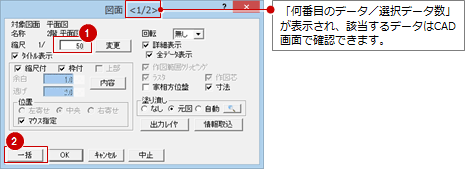
OK 個別に変更する場合は、「OK」をクリックします。次の部材の属性変更ダイアログに移るので、1つ1つ属性を設定して「OK」をクリックしていきます。
このとき、タイトル表示も<1/3>→<2/3>のように切り替わります。キャンセル 現在選択されているデータの属性を変更しないで、次のデータに移る場合は「キャンセル」をクリックします。 このとき、タイトル表示も<1/3>→<2/3>のように切り替わります。 中止 属性変更を終了する場合は、「中止」をクリックします。 - 「一括」をクリックします。
- 「一括変更」ダイアログの「対象」では、変更した設定項目だけが自動的に選択された状態になります。
ここでは、「縮尺」が選択されていることを確認します。 - 「OK」をクリックします。
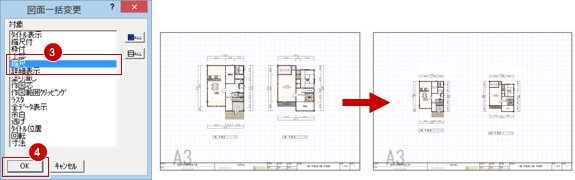
専用データの要素属性を変更するにはA170600_zok_sec03
 「属性変更」では図面や図枠項目の設定を変更することができますが、Shift
キーまたは Ctrl キーを押しながらポップアップメニューの「プロパティ」をクリックすると、図面、図枠項目の文字などの設定を変更することができます。
「属性変更」では図面や図枠項目の設定を変更することができますが、Shift
キーまたは Ctrl キーを押しながらポップアップメニューの「プロパティ」をクリックすると、図面、図枠項目の文字などの設定を変更することができます。
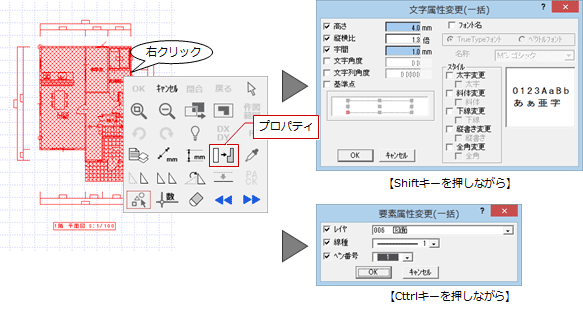
Shift ・Ctrl キーによる属性変更の違い
| キー | 条件 | 種類 | 同様のコマンド |
| Ctrlキー | 要素属性変更 |  「情報」メニューの「要素属性変更」 「情報」メニューの「要素属性変更」 |
|
| Shiftキー | 文字が含まれていない | 要素属性変更 |  「情報」メニューの「要素属性変更」 「情報」メニューの「要素属性変更」 |
| 文字が含まれている | 文字属性変更 |  「文字」メニューの「文字属性変更」 「文字」メニューの「文字属性変更」 |
|
| 複数の文字が含まれている | 文字列属性変更(一括) |  「文字」メニューの「文字属性変更」 「文字」メニューの「文字属性変更」 |

